インターネットやIT機器、SNSサービスなどを安全に利用するために知っておきたいセキュリティ情報を、IT問題に詳しい識者が解説する連載企画「知っておきたいITセキュリティ」の第3回目は、PCやデジタル製品に詳しいモノ系ライターのナックル末吉さんによる「2段階認証の必要性」です。
メールによるウイルス感染が増加
皆さんも耳にしたことがあるであろうコンピューターウイルスですが、その侵入経路の多くがメール経由だということをご存じでしょうか。最近では、大手企業からのメールを偽装し、詐欺サイトへの誘導も行われています。
従来のメールソフトでは、パソコンにセキュリティ対策ソフトを導入し、そのソフトが受信したメールをひとつひとつチェックしていました。もちろん、最新のセキュリティ対策ソフトにもそういった機能はあります。しかし、ここ数年で爆発的に普及したWEBブラウザで使用するクラウド型のメールサービスについて、セキュリティ面はどうなっているのか気になるところです。そこで、代表的なクラウド型のフリーメールサービス「Gmail」について考えてみました。
トップシェアを誇るメールサービス「Gmail」
さて、世界トップシェアを誇るユーザー数のフリーメールといえば、もちろんみなさんご存じのGmail。全世界のアクティブユーザー数は10億人を超え、超巨大メールサービスといっても過言ではありません。
筆者もその10億人のうちの1人。仕事用のメールから、各種サービス登録用まで幅広く活用しております。クラウド型のメールサービスということで、パソコンだけでなくスマホやタブレットなど、ブラウザ搭載のデバイスであればほぼアクセス可能。また、サービスの提供元の企業がインターネット接続プロバイダや携帯キャリアではないため、携帯会社やプロバイダを変更してもメールアドレスはそのまま使えるなど、便利なサービスとしてユーザーの支持を得ています。
これは個人的な感想ですが、かつてフリーメールを仕事用のメールアドレスとしている人がいると、なんとなく安っぽいイメージが湧いたものですが、なぜかGmailであれば、フォーマルなメールアドレスとしてなんら遜色もなく感じます。
Gmailのセキュリティは世界最高クラス
さて、そんな多くのユーザーを抱えるGmailですが、不正プログラム、俗にいう「ウイルス」が添付されたメールについては、どのような挙動を示すのでしょうか。実は、Gmailのサーバーには強力なセキュリティソフトが稼動しており、ユーザーが受信するメールだけでなく、送信時にもウイルスチェックを行っているとのこと。おそらく、いづれかのセキュリティ会社とタッグを組んでシステムを構築していると思われるのですが、詳細は明らかになっていません。
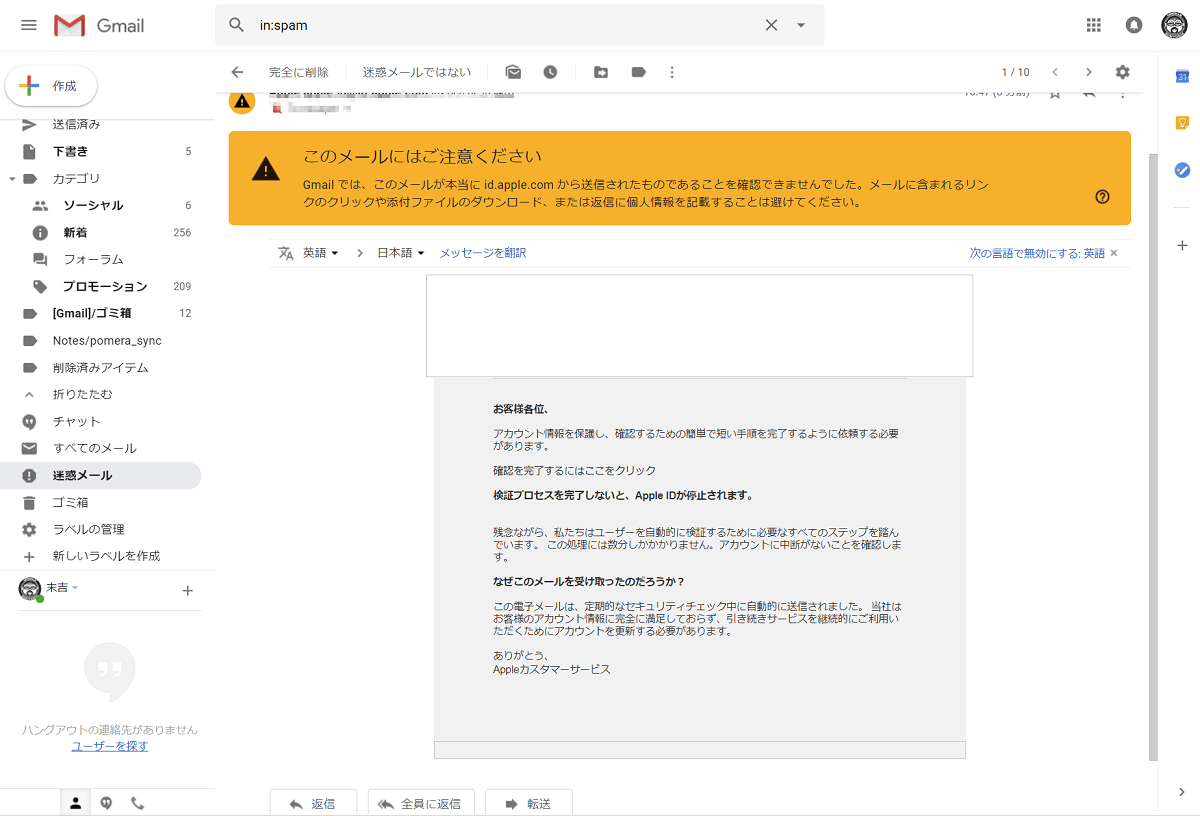
世界で10億以上ものアカウントがあるサービスで、もしウイルスや脅威が蔓延してしまったら、世界的な混乱が起こることは必至。しかし、現在のところそういった大きい問題は起こっていません。そう考えると、Gmailのセキュリティレベルは世界最高クラスと考えてよいのではないでしょうか。
世界最強でもアカウントハックには無力
いくらGmailのセキュリティが世界最強クラスといっても、自分のIDとパスワードが他人に使用されてしまっては、無力といわざるを得えません。「無力」という言い方は語弊がありますが、正しいIDとパスワードの組み合わせを入力してログインされてしまうと、Gmailのシステム側は、たとえそれが他人であっても、疑いようがなく、本人がログインしたとみなしてサービスを提供せざるを得ないのです。これは、Gmailに限った話ではなく、IDとパスワードでログイン可能なコンピューターやネットのサービス全般にいえること。
そこで、この他人にアカウントを使用されてしまう危険を少しでも回避するためにGoogleでは「2段階認証」という仕組みを導入しています。
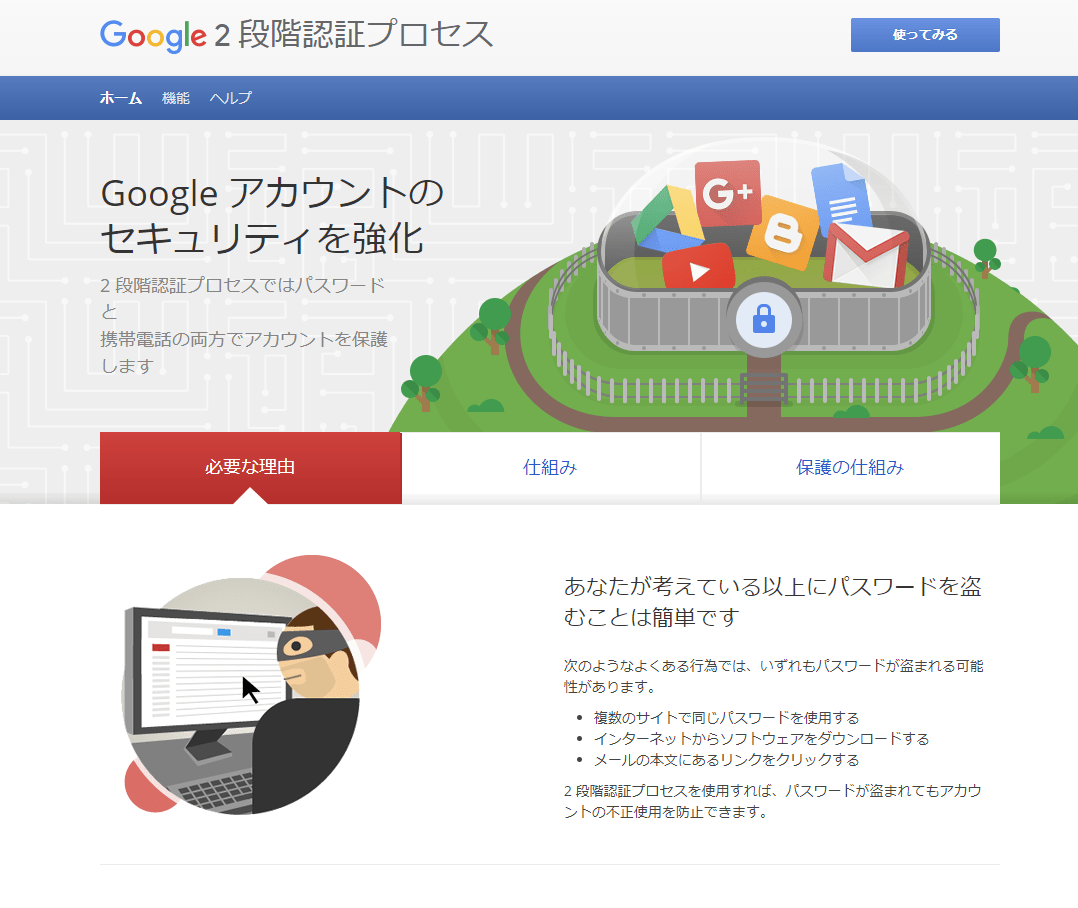
2段階認証とは、文字通り、本人確認を2段階で行う認証のこと。まずIDとパスワードでログインしようとします。システム側は、この時点ではアカウントの持ち主本人として断定していません。そこで、いまログインしようとしている人が、アカウントの持ち主本人かどうかを確かめるために、あらかじめ登録してあった携帯電話の番号にSMS(ショートーメール)を送ります(※)。そこに記載されている数桁の数字を入力することで、ようやくログインできるようになるのです。
※:2段階認証には、ショートメール以外にも音声によるメッセージを受信するものもありますが、SMSで認証番号を受信するのが最も一般的です。
アカウントを新規で作成すると2段階認証はオフになっているので、最近登録した人は確認しておくとよいでしょう。
スマホからでも設定は可能
Androidスマホで2段階認証を設定するには「設定」画面を開きます。
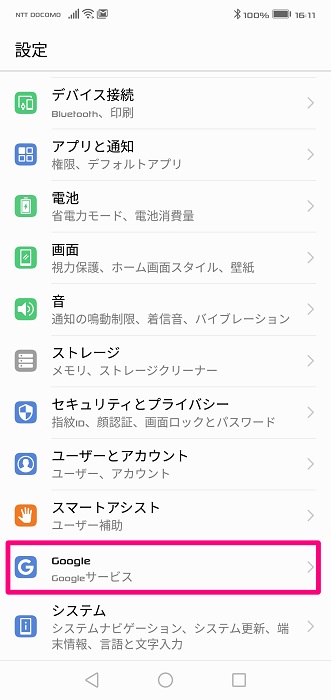
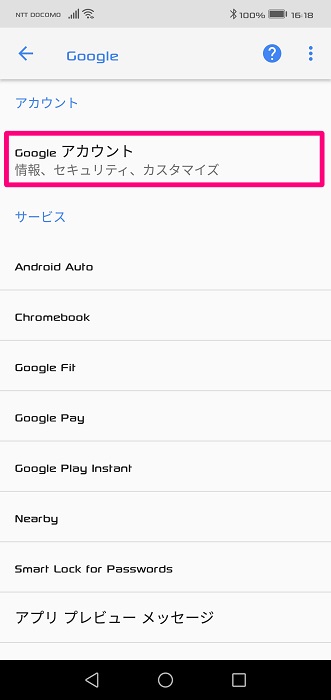
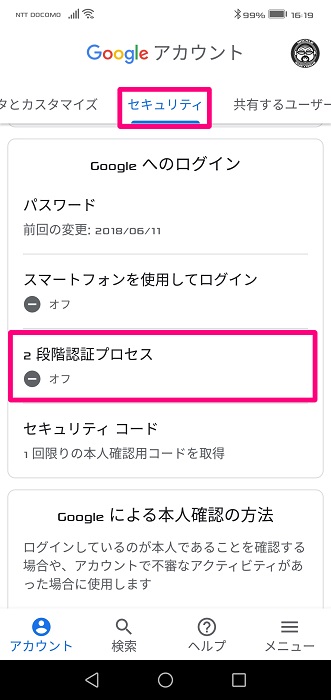
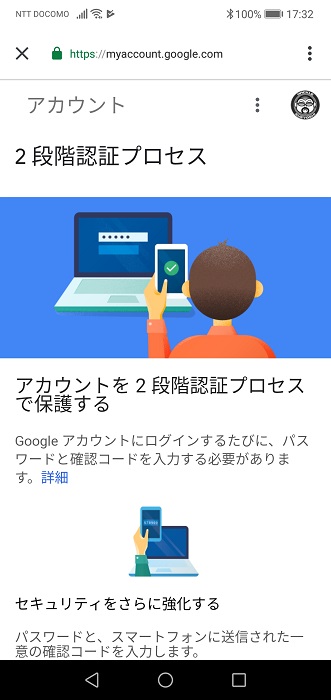
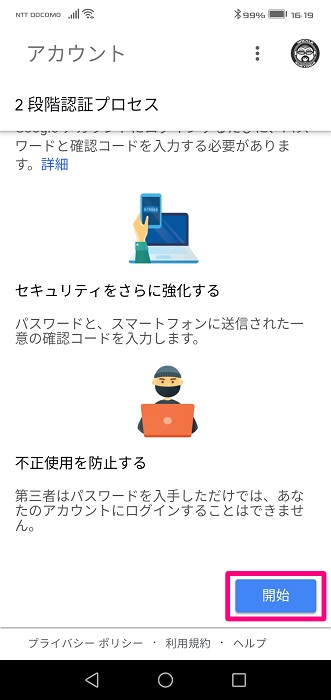
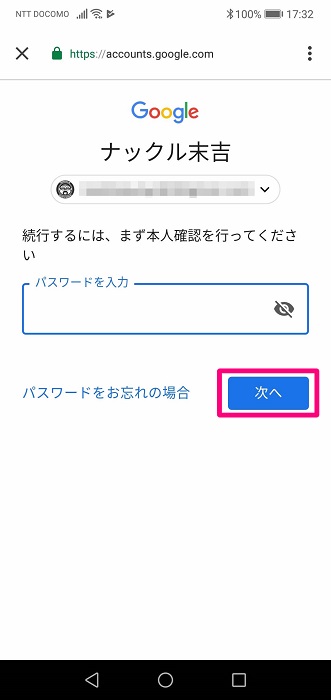
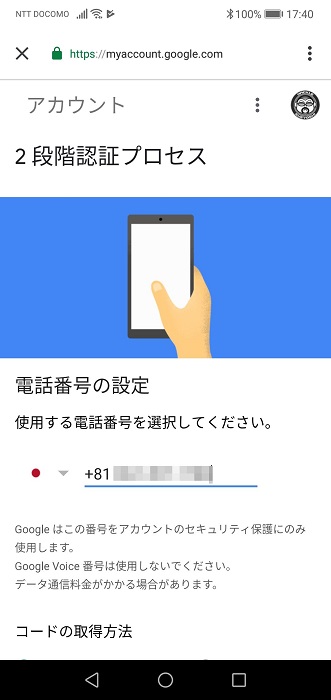
もし格安SIMを使用している場合は、SMSが受信できるサービスを契約しているか注意が必要です。すでにGoogleアカウントに電話番号を設定している場合は、設定済みの番号が自動入力されます。コードの取得方法を「SMS]か「音声メッセージ」かを選択したらコードを送信します。
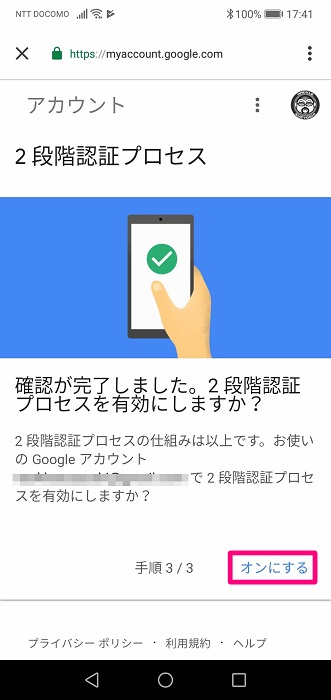
この設定をすることで、新しく購入したスマホやしばらく使用していなかったパソコンで、GmailなどのGoogleのサービスにログインしようとすると、IDパスワードを入力後、スマホや携帯電話に認証番号がSMSで届き、あなた本人であることが確認できるのです。
この2段階認証を設定するだけで、安全性は格段に向上するので、GoogleだけでなくTwitterなど他のサービスでも設定することを強くオススメします。